نحوه تست مادربرد چگونه است؟
در این آموزش نحوه عیب یابی و تست مادربرد را می آموزید!

آیا مادربرد کامپیوترتان روشن نمی شود؟ برای تست مادربرد چه باید کرد چگونه می توان فهمید که مادربرد خراب است یا خیر؟ اگر به دنبال پاسخ به این سوالات هستید به جای درستی آمده اید. در این بخش از آموزش های تعمیرات تعمیرکارسلام با اطلاعات زیادی از قبیل علائم مادربرد معیوب؛ نحوه عیب یابی و تست مادربرد و کارهایی که درصورت خرابی مادربرد باید نجام داد؛ آشنا می شوید:
- علائم خرابی مادربرد
- چگونه بفهمیم مادربرد سوخته است؟
- در صورت خرابی مادربرد چه باید کرد؟
- سؤالات متداول درباره نحوه تست مادربرد
مادربرد یکی از مهمترین قطعات کامپیوتر است زیرا بسیاری از قسمتهای مهم کامپیوتر از جمله CPU (واحد پردازش مرکزی)، حافظه و اتصالات مربوط به دستگاههای خروجی و ورودی را در خود جای داده است. مادربرد همانند مغز انسان است.
اگر مادربرد خراب شود، کامپیوتر شما غیرقابل استفاده می شود. وقتی از کامپیوتر استفاده می کنید، ممکن است متوجه عملکرد مادربرد نشوید. به همین دلیل هم ممکن است مادربرد سوخته نسبت به هر چیز دیگری در کامپیوتر مقصر بدانید زیرا ایراد مادربرد می تواند روی CPU ،GPU، پورت USB و غیره تأثیر بگذارد.
حال، باید دید چگونه می توان سلامت مادربرد را بررسی کرد؟ این موضوعی ایست که در مورد آن در تعمیرکارسلام بحث خواهیم کرد و برخی از اطلاعات مرتبط با مادربرد را در قسمت های بعدی خواهیم دید.
علائم خرابی مادربرد
قبل از اینکه به شما نحوه تست مادربرد نشان دهیم برخی از علائم خرابی مادربرد را خواهیم گفت تا به شما در درک آن کمک کنیم.
آسیب فیزیکی قطعات
هنگامی که کامپیوتر خاموش است، می توانید مادربرد را به لحاظ فیزیکی بررسی کنید. معمولاً گرمای بیش از حد، جنس بد و قدیمی بودن خازن ها، می تواند منجر به نشت یا ترکیدگی آنها شود. اگر در خازنی ترکیدگی مشاهده می کنید، می تواند منجربه خرابی مادربرد شود.
بوی غیرعادی سوختگی
یکی از علائم بارز خرابی مادربرد بوی سوختگی است. معمولاً بوی سوختگی زیاد بدان معنی است که یک قطعه بیش از حد گرم شده است. بعضی اوقات ، گرمای بیش از حد یا خرابی می تواند به وسیله یک قطعه ناسازگار ایجاد شود. به عنوان مثال ، یک کارت گرافیک یا رم ناسازگار می تواند باعث آسیب دیدن مادربرد شود.
نمایش منوی بایوس در هنگام راه اندازی
معمولاً برای ورود به منوی بایوس، باید بصورت دستی پیکربندی کنید. اگر این منو خود به خود و در طی فرایند راه اندازی ظاهر شود، نشان دهنده آن است که انبوهی از خطاهای نرم افزاری یا سخت افزاری مانند مشکل مادربرد وجود دارد. با توجه به اینکه منوی بایوس سازوکارهای سخت افزاری را برای کامپیوتر شما مدیریت می کند، برقراری ارتباط با قطعاتی که اخیراً روی مادربرد نصب شده اند؛ مانند کارت ویدیو برای مادربرد دشوار است، این منو در هنگام راه اندازی ظاهر می شود.
همچنین، نمایش بایوس نشانگر این واقعیت است که یک قطعه در مادربرد از کار افتاده یا دچار مشکل است.
صفحه آبی مرگ
صفحه آبی رنگ مرگ (BSoD)، که به عنوان یک خطای توقف ویندوز هم شناخته می شود، همیشه نشان دهنده مشکل مادربرد نیست.
در بیشتر موارد ، خطای BSoD به معنای خرابی درایور یا سخت افزار است. در صورت امکان، کد خطایی مانند (0x000000(0x000000,0x000000,0x000000,0x000000) را به خاطر بسپارید. آن را در Google جستجو کنید تا ببینید که آیا چیزی در مورد خرابی مادربرد نشان داده است یا خیر.
عملکرد بد برنامه ها
اگر مادربرد شما در حال خراب شدن باشد، قادر به مدیریت تمام قطعات سخت افزاری کامپیوتر نیست. که این ممکن است منجر به خاموشی های مکرر و لگ در اجرای برنامه ها منجر شود.
قفل شدن های تصادفی یا مشکلات فریز شدن
یکی دیگر از علائم خرابی مادربرد این است که کامپیوتر شما بصورت تصادفی فریز یا قفل می شود. اگر متوجه شدید کامپیوتر فریز می شود، باید عیب یابی کنید و ببینید مشکل نرم افزار دارید یا خیر. اگر احتمال مشکل نرم افزار را رد کرده اید، سایر قطعات سخت افزاری را نیز در نظر بگیرید، مانند احتمال خراب بودن مادربرد.
سایر علائم خرابی مادربرد
- لوازم جانبی شناسایی نمی شوند یا وقتی شناسایی می شوند برای چند ثانیه یا بیشتر عملکرد سیستم را متوقف می کنند.
- برای انجام تسک ها در کامپیوتر مدت زمان زیادی طول می کشد.
- کامپیوتر درایورهای فلش را تشخیص نمی دهد و مانیتور خطوط عجیبی را نشان می دهد (به خصوص وقتی که از کارت گرافیک روی مادربرد استفاده می کنید).
- مادربرد خودآزمایی هنگام روشن شدن را (POST) انجام نمی دهد.
در هنگام مواجهه با هر یک از علائم ذکر شده، ممکن است از خود بپرسید “آیا مادربرد من سوخته است؟”. برای اطلاع از وضعیت مادربرد خود می توانید تست هایی انجام دهید. تشخیص خرابی مادربرد به طور معمول دشوار است، زیرا باید احتمال خرابی تمام قطعات سخت افزاری را که به آن متصل است را رد کنید.
در قسمت بعدی نحوه تست مادربرد در صورت خراب بودن را به شما نشان خواهیم داد.
چگونه بفهمیم مادربرد سوخته است
پس از فشردن دکمه پاور، اگر POST موفقیت آمیز نباشد و کامپیوتر به هیچ وجه روشن یا بوت نشود، خرابی سخت افزار تقریباً قطعی است. اما این بدان معنی نیست که مادربرد شما بد است زیرا PSU (واحد منبع تغذیه)، گرمای بیش از حد CPU و غیره نیز می توانند باعث این وضعیت شوند. شما باید چیز مهمی را بررسی کنید.
بررسی ظاهری سخت افزار
چگونه بفهمیم مادربرد شما خراب است؟ بررسی ظاهری اولین کاری است که باید انجام دهید.
یکی از دلایل اصلی خرابی مادربرد خازنهای بادکرده یا ترکیده است. بالای هر خازن را بررسی کنید تا ببینید آیا نشانی از بادکردگی یا نشتی وجود دارد. اگر پاسخ بله بود، خازن ترکیده است. این حالت می تواند مسبب ایجاد هرگونه مشکلی در مادربرد باشد. در این شرایط شما باید خازن ها را تعویض کنید اما این امر مستلزم داشتن مهارت در لحیم کاری است.
علاوه بر این، بررسی کنید که آیا بوی سوختن چیزی در آن استشمام می کنید یا خیر و مطمئن شوید که هیچ پین خمی وجود ندارد.
همچنین بررسی کنید که آیا همه قطعات به درستی متصل شده اند یا خیر. اگر سیستم روشن است، ببینید آیا همه فن ها در حال چرخش هستند. چنانچه نشانگر LED در مادربرد قرار دارد؛ ببینید رنگ آن چه رنگی است.
بعضی از مادربردهای مدرن امروزی برای هر قطعه دارای LED هستند. نشانگر LED می تواند به شما نشان دهد که آیا بخش مهمی مانند RAM، هارد دیسک یا CPU کار می کند یا خیر. اگر نشانگر سبز باشد، به این معنی است که قطعه سالم است. در این حالت، مادربرد ممکن است هنوز کار کند اما دلیل دیگری باعث می شود کامپیوتر بوت نشود.
بررسی PSU (منبع تغذیه)
در پاسخ به سوال اینکه چگونه مادربرد را تست کنیم؟ بررسی PSU نیز بسیار مهم است.
PSU به اندازه مادربرد مهم است اما اغلب کم ارزش یا حتی مورد غفلت قرار می گیرد. پاور می تواند به کامپیوتر شما برق بدهد اما اگر به درستی کار نکند یا مشخصات آن نادرست باشد، سیستم ممکن است دچار آسیب دائمی شود.. اگر بار روی PSU بیش از حد باشد، عدم جریان دهی کافی پاور به سیستم می تواند حتی به سایر قطعات آسیب برساند.
راه ساده برای بررسی PSU، وصل کردن آن به سیستم و روشن کردن آن است. اگر PSU کار نکند ، این بدان معنی است که PSU خراب است، نه مادربرد.
اگر از لپ تاپ استفاده می کنید، می توانید آداپتور برق خود را به لپ تاپ وصل کرده و آن را روشن کنید. اگر کار کند ، مادربرد سالم است.
برای آشنایی با بخش های اصلی پاورهای سوئیچینگ و نحوه تعمیرات آنها آموزش تعمیرات پاور سوئیچینگ را مطالعه کنید.
بررسی کدهای بوق درصورت وجود
چگونه مادربرد را تست کنیم؟ یکی دیگر از روش های تست مادربرد این است که آیا کدهای بوق وجود دارد یا خیر.
برای انجام این کار، لطفا دستگاه های دیگری به غیر از CPU و حافظه را جدا کنید. سپس سیستم را روشن کنید تا BIOS خودآزمایی را انجام دهد. اگر PC مذکور در این بخش خودآزمایی را پشت سر نگذارد. در این حالت، کامپیوتر یا بوق نمی زند و یا بوقی می زند که منبع مشکل را به شما می گوید.
شرکت های مختلف تولیدکننده مادربرد برای انواع خطاهای سخت افزاری دارای کدهای بوق مختلفی هستند. اگر هیچ کد بوقی شنیده نشود و چراغ پاور روشن نباشد، یکی دیگر از علائمیست که در بالا ذکر شده است.
اجرای دو تست سریع روی مادربرد
برای تنظیم مجدد CMOS مادربرد، باتری را بردارید.
برای تشخیص اینکه مادربرد دارای شورتی یا قطعه معیوب است آن را خارج از کیس پی سی تست کنید.
در صورت خرابی مادربرد چه باید کرد؟
بعد از اتمام عیب یابی و انجام تست های مادربرد، چنانچه متوجه شدید که مادربرد خراب است، چه کاری باید انجام دهید؟
شما می توانید برای تعمیر مادربرد خودتان اقدام کنید. اما باید بدانید که این کار ساده ای نیست و نیازمند دانش پایه ای در مورد قطعات الکتریکی مانند خازن ها است و خطر برق گرفتگی نیز وجود دارد. ما در تعمیرکارسلام به شما پیشنهاد میکنیم با ثبت سفارش تعمیر اینکار را به متخصصین فنی بسپارید.
اگر مادربرد خیلی قدیمی است، بهتر است به جای تعمیر، مادربرد جدید خریداری کنید و با آن جایگزین کنید. مدل مادربرد خریداری شده باید با قطعات کامپیوتر شما سازگار باشد، بنابراین هنگام خرید مدل جدید به آن توجه کنید.
توجه: پس از تعویض مادربرد خراب، باید ویندوز جدید نصب کنید. یعنی انتقال همه داده ها، نصب مجدد کلیه برنامه های نصب شده قبلی و پیکربندی تنظیمات سیستم ضروری است، برای جلوگیری از ایجاد مشکل، باید از سیستم عامل خود نسخه پشتیبان تهیه کرده و آن را روی مادربرد جدید برگردانید.
سؤالات متداول درباره نحوه تست مادربرد
چگونه می توانم تست کنم تا ببینم مادربرد من خراب است؟
- بررسی سخت افزاری ظاهری انجام دهید
- بررسی پاور (PSU)
- بررسی کنید که آیا کد های بوق شنیده می شود یا خیر
- دو تست سریع مادربرد را انجام دهید
چگونه بفهمیم مادربرد سوخته است؟
- مادربرد را از نظر فیزیکی بررسی کنید تا ببینید بوی دود استشمام می کنید یا سوختگی روی مدار را می بینید.
- بررسی کنید که کدهای بوق را می شنوید یا خیر
- بررسی کنید که آیا کاراکترهای تصادفی را روی صفحه مشاهده می کنید یا خیر
اگر مادربرد خراب شود چه اتفاقی می افتد؟
- آسیب فیزیکی قطعات
- بوی سوختگی غیرمعمول
- ظاهر شدن منوی بایوس در هنگام راه اندازی
- صفحه آبی مرگ
- مشکل فریز شدن های تصادفی
- نقص عملکرد برنامه ها
چه چیزی باعث خرابی مادربرد می شود؟
گرمای بیش از حد، خرابی فن، گرد و غبار زیاد در کامپیوتر، دود ، ضربه تصادفی، قدیمی شدن ، افزایش ولتاژ یا ولتاژ ناپایدار و …. می تواند باعث از خرابی مادربرد شود.
تعمیرکارسلام
اولین و بزرگترین سامانه تخصصی تعمیرات انواع لوازم دیجیتال، ماشین های اداری، لوازم صوتی و تصویری و خانگی در ایران. برای تعمیر کامپیوتر و رفع ایرادات نرم افزاری و سخت افزاری، کافیست سفارش تعمیر خود را در سامانه تعمیرکارسلام ثبت کنید.

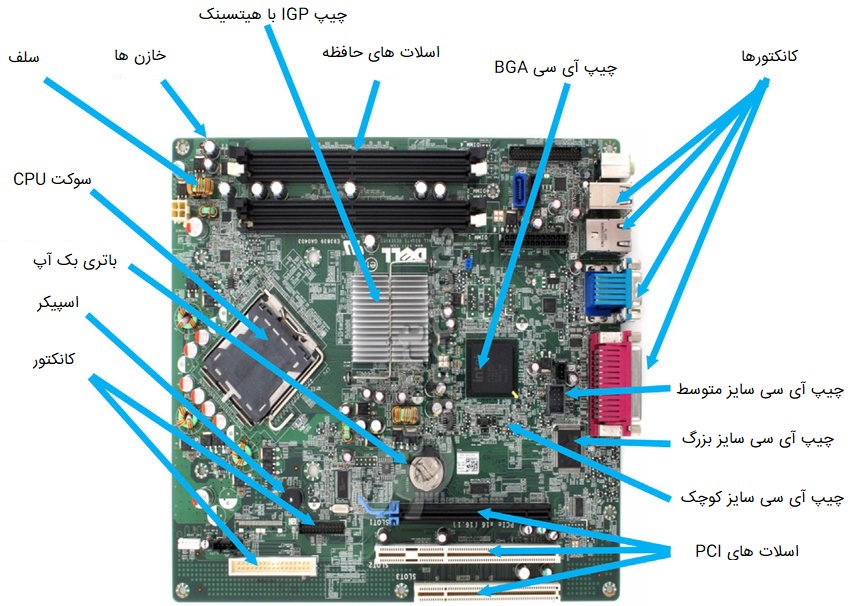
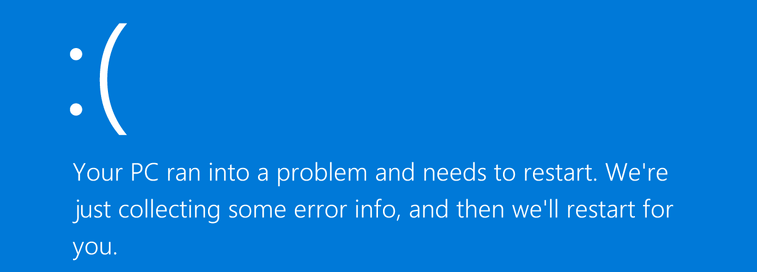






سلام
من یه دستگاه ریم ماینر دارم
تا دیروز خوب کار میکرد
دیروز خاموشش کردم که حایجاش کنم
حالا وقتی دکمه پاور رو میزنم ، فن های تهویه روی کیس روشن میشه
ولی نه فن cpu و نه کارت های گرافیک هیچ کدوم کار نمیکنن
به نظر شما مشکل کجاست ؟؟؟
سلام ریم ماینرتون نیم سوز شده ….
سلام وقت بخیر
کامپیوتر من روشن نمیشه.
پاور رو تست کردم سالمه . پین روی مادر برد رو هم با پیچ گوشتی اتصال کوتاه کردم روشن نشد . فقط چراغ ledسبز رنگ جلوی کیس یه چشمک زد همین . ولی روشن نشد مشکل از کجاست ؟ ممنون میشم راهنماییم کنید
سلام
پاور چطوری تست گرفتین ؟
وقتی دکمه پاور کیس میزنید تغذیه روشن میشه؟
در هرصورت مادربرد بدون رم مشکلی نداره
1- ممکن هست سوکت 24 تایی خوب نصب نشده باشه اگر فن cpu کارنمیکنه .
2- خرابی پاور باعث میشه مادربرد روشن نشه .
سلام روشن کردن کامپیوتر بدون رم باعث سوختن مادربرد میشه
سلام.
اگر با سیستم کار حرفه ای یا نیمه حرفه ای میکنید، مطلقاً مادربرد micro یا mini atx نخرید.
اونقدر ظربف ساخته میشن که با کار سنگین دوروزه میسوزن!
مادربردم ساخت شرکت معظم گیگابایت و چیپست فاخر z590 بود که بعد از سه روز سوخت :((
سلام . من یک کامپیوتر تازه دیروز خریدم وقتی اسمبل کردم روی صفحه دسکتاب هر چند ثانیه یا دقیقه صفحه خیلی سریع سیاه میشه و باز برمیگرده و حالت چشمک زدن داره انگار تیک میزنه یک دفعه . من کارت گرافیک چک کردم و مانیتور هم همینطور سالم بودن . ممکنه ازمادربرد یا پاور باشه?میشه بگید کدوم . ممنون میشم جواب بدید خیلی این سوال منو درگیر کرده
سلام احتمالا اگه مانیتورت ال سی دی هست ازاون باشه ال سی دی های قدیمی یاحتی ال ای دی هاباحتی کلیدیک لامپ برق دیوار خاموش روشن میشن این مشکل درمانیتورIPS و VA کمتربچشم میخوره مشکل دیگه که ممکنه عاملش باشه اشکال پورت اچ دی گرافیک یامانیتورتون باشه که باجابجاکردن آهسته ورودی اچ دی مانیتوروکارت گرافیک میتونین متوجهش بشید
شاید سیم هایی که تو مادر برد هستن در اومده اونارو چک کن اگه نباشه حتما تنظیمات بهم خورده
باید لیست قطعات رو یک چا نشون بدی
باید ببینی گرافیک یا قطعات مناسب با مادر برد اسمبل کردی یا باگ داره
instagram @s.o.s.p.c
نجات رایانه مشهد
سلام خسته نباشید
بنده سوال داشتم : روی مادربرد من یک خازن به اندازه نصف دایره سیاه شده بنظر شما مشکل دارد؟
سلام و خسته نباشید.ببخشید یه سوال دارم.مادربرد کامپیوترم مدل Gigabyte Technology Co., Ltd. – EP43T-S3L هستش صدای خروجیش یکدفعه قطع شد.سخت افزاری موقعی که فیش رو بهش وصل میکنم کاملا شناسایی میکنه .نرم افزاری هم همه درایورها رو نصب کردم بروزرسانی هم کردم ولی باز هم صدا نداره.البته قبل اینکه صدا قطع بشه یکروز قبلش صدا رو با نویز و کمی خش پخش میکرد کامپیوتر رو خاموش روشن کردم یکدفعه قطع شد.ممنون میشم راهنماییم کنید.با تشکر
فکر نکنم سایت اصلا آدمین داشته باشه.آخه هیچکی جواب هیچکی رو نمیده
سلام سیستم که روشن میکنم 10 ثانیه یه بار روشن خاموش میشه بایوس مادربرد بالا نمیاد رم کامپیوتر عوض کردم بازم نشد پاورم تست کردم سالمه میتونه مشکل از مادربرد باشه
سلام کامپیوتر من الان ۱ ماهه کهوقتی روشن میشه همهی قطعاتش روشن میشن و بلافاصله سر ۱ ثانیه همهی قطعاتش خاموش میشن.قبل از اینکه برای کامپیوترم این اتفاق بیفته ارور چک دیسک یا همون chkdsk میداد .لطفا زودتر جواب بدین.
سلام من میخاستم مادربوردمو آپدیت کنم ی فایل 10 مگی و خواستم اجرا کنم وسطاش کامپیوترم خاموش شد و الان روشن نمیشه باتری مادربوردم برداشتم و گذاشتم باز بعد از فشردن دکمه پاور کامپیوتر روشن نمیشه مادربوردم سوخته آیا؟
سلام ببخشید من امروز صبح کیس روشن کردم بازی کردم بازی بدون لگ فریز بود عصری کیس روشن کردم میرم ت بازی لگ میزنه با فریز میشه مشکل از چیه فقط یکی از بازی ها اینطور شده
سلام من یه ویندوز هفت دارم که چند وقتیه روی آرم مادربورد گیر کرده و بالا نمیاد بوی سوختگی نمیده فن درست کار میکنه چراغ LED سبز مادربورد هم روشنه فقط خود آزمایی رو انجام نمیده یعنی بوق نمیزنه کیبورد و ماوس هم جدا کردم و دوباره وصل کردم اما هنوز رو آرم مادربورد گیر کرده و بالا نمیاد مشکلش چیه؟ چکار باید بکنم؟
سلام اگر از سلامت بازر یا اسپیکر روی مادربرد مطمئن هستین مشکل اول از پاور میتونه باشه دوم ممکن هست هارد شناسایی نشده باشه و در نهایت cpu